文章目录
- @[toc]
- 【第一台台式机】
- 一、电脑配置清单
- 【电脑小白我科普】
- 一.CPU
- 1.选购:主流品牌
- 2.选购:如何选择
- 3.参数:接口
- 4.参数:频率
- 5.参数:核心和线程
- 6.参数:功耗
- 7.参数:缓存
- 二.主板
- 1.选购:主流品牌
- 2.选购:如何选择
- 3.参数:接口
- 4.参数:大小
- 5.参数:芯片组
- 6.参数:BIOS
- 三.内存
- 1.选购:主流品牌
- 2.选购:如何选择
- 3.参数:接口
- 4.参数:CPU支持情况
- 四.硬盘
- 1.选购:主流品牌
- 2.选购:如何选择
- 3.参数:协议、总线、接口
- 五.显卡
- 1.选购:主流品牌
- 2.选购:如何选择
- 3.参数:命名
- 4.参数:接口
- 六.散热器
- 七.电源
- 八.机箱
【第一台台式机】
一、电脑配置清单
- 用途:日常办公写作、嵌入式开发
- 选择:暂时先不加显卡,主加CPU内存硬盘
| 硬件 | 型号 | 价格 | 购买平台 |
|---|
| CPU | | | |
| 主板 | | | |
| 内存 | | | |
| 硬盘 | | | |
| 显卡 | | | |
| 散热器 | | | |
| 电源 | | | |
| 机箱 | | | |
【电脑小白我科普】
一.CPU
- CPU(central processing unit):中央处理器
1.选购:主流品牌
2.选购:如何选择
3.参数:接口
4.参数:频率
5.参数:核心和线程
6.参数:功耗
7.参数:缓存
二.主板
1.选购:主流品牌
2.选购:如何选择
- 第一步:选CPU
- 第二步:查看CPU对应的主板芯片组
- 第三步:根据芯片组搜索主板
3.参数:接口

4.参数:大小
- E-ATX(加强型)、ATX(标准型)、M-ATX(紧凑型)、ITX(迷你型)

5.参数:芯片组
6.参数:BIOS
- BIOS(Basic Input Output System):基本输入输出系统。主板自带的一个微型操作系统,属于电脑里最底层、最根本的系统。
- 进入BIOS:F2、Del
参考:
三.内存
1.选购:主流品牌
2.选购:如何选择
3.参数:接口
- DDR2、DDR3、DDR4、DDR5、笔记本内存条

4.参数:CPU支持情况
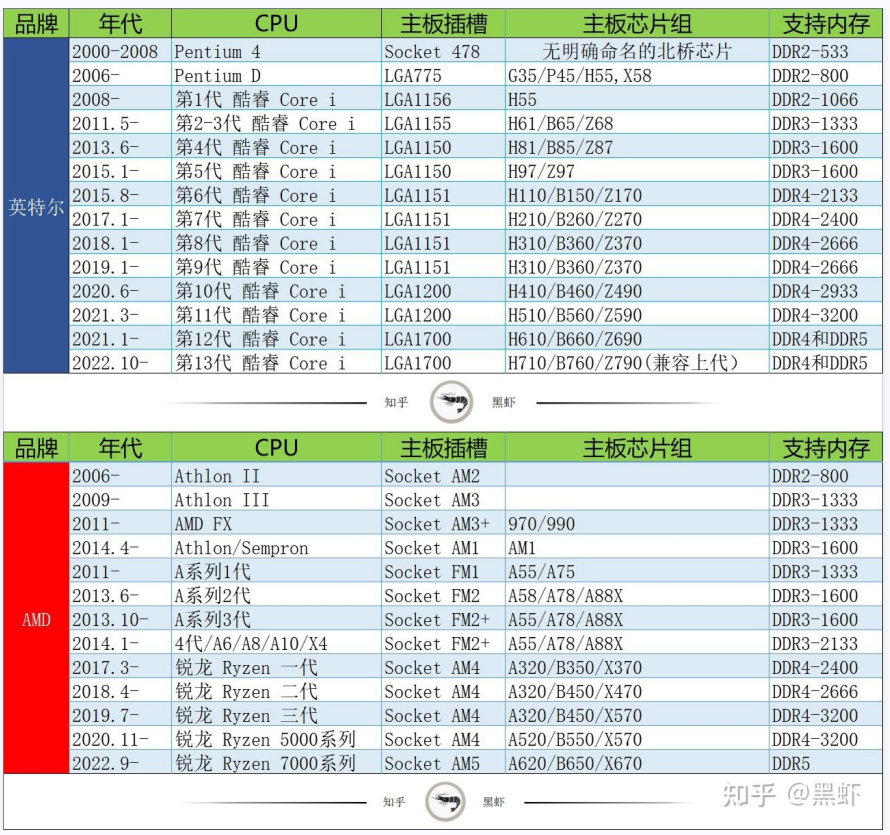
参考文章:组装电脑哪个内存好?如何选择内存条?2022年双十二内存条推荐及分析。 - 知乎 (zhihu.com)
四.硬盘
- SSD(Solid State Drive):固态硬盘
- HDD(Hard Disk Drive):机械硬盘
1.选购:主流品牌
- 三星(Samsung)、京东京造、铠侠kioxia(东芝Toshiba)、西部数据(WDC)
2.选购:如何选择
3.参数:协议、总线、接口
- 数据协议做沟通、传输总线做媒介、物理接口接入硬盘。
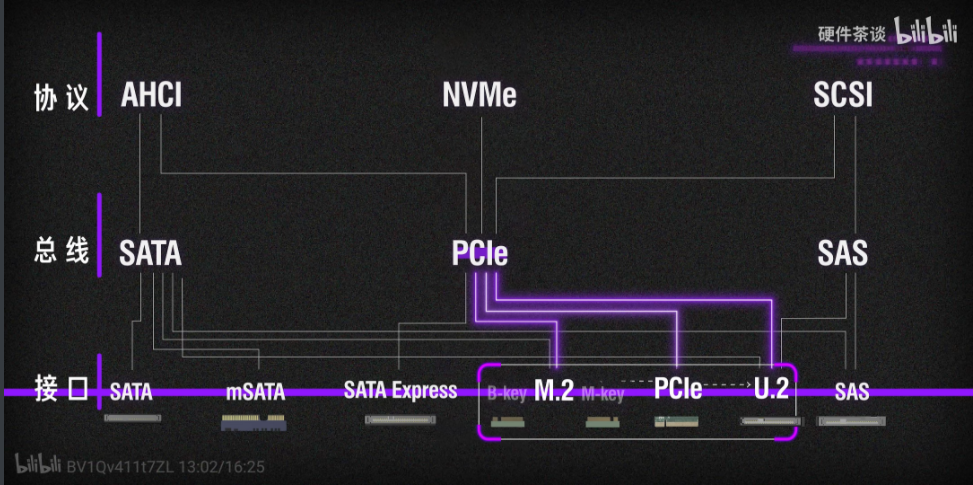
-
协议:主流NVMe
-
总线:速度主要是要看总线。主流SATA3.0、PCIE3.0/4.0
[外链图片转存中…(img-ft6Y6cr5-1672708468736)]
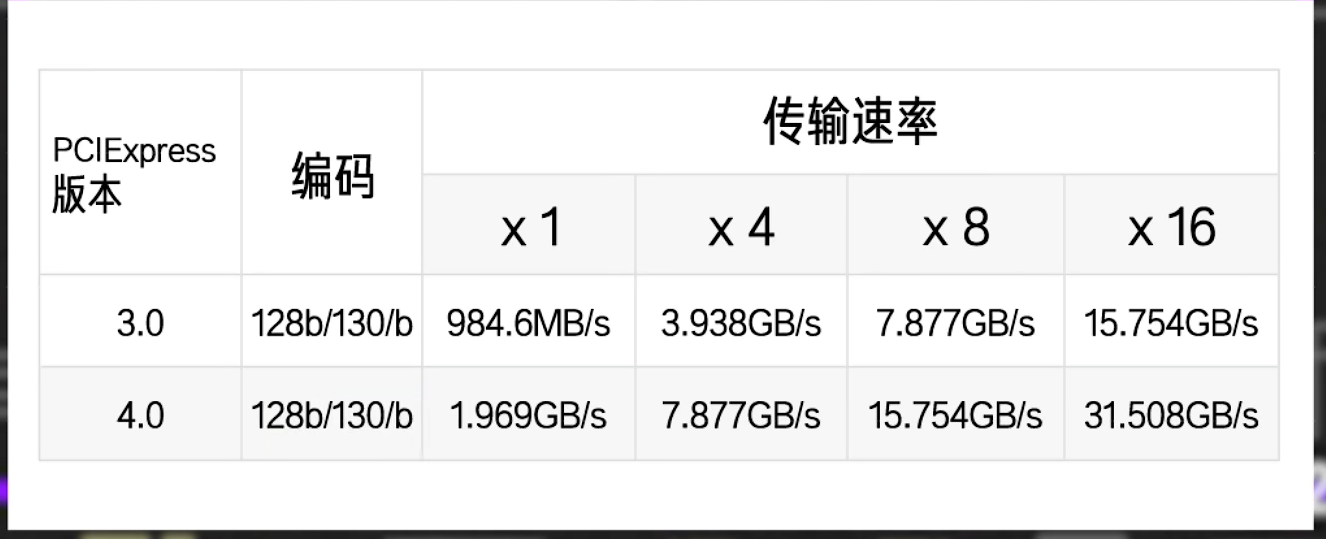
-
接口:主流SATA、M.2(B key、M key)
- SATA接口,采用SATA总线,所以速度上限是600MB/s

- M.2(又名NGFF),支持SATA总线和PCIE总线,有两种接口:B-key M-key。
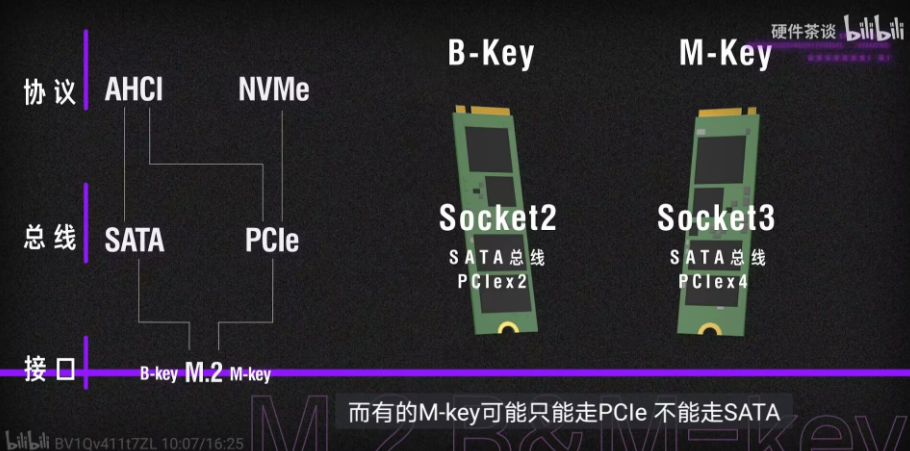
参考:
五.显卡
1.选购:主流品牌
-
AMD、NVIDIA、Intel(核显)

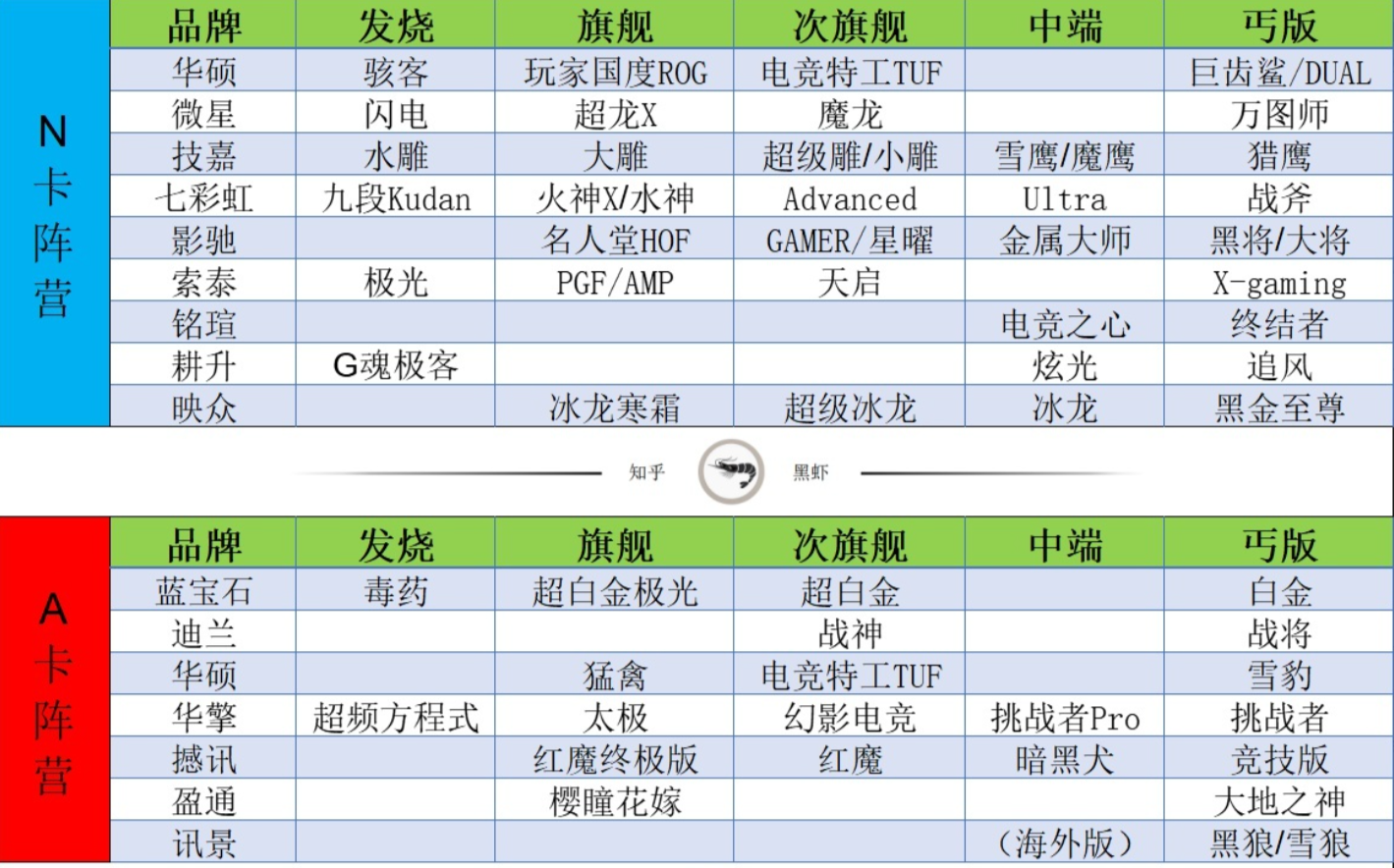
2.选购:如何选择
3.参数:命名
-
NVIDIA:品牌 + 系列 +档次 + 代数
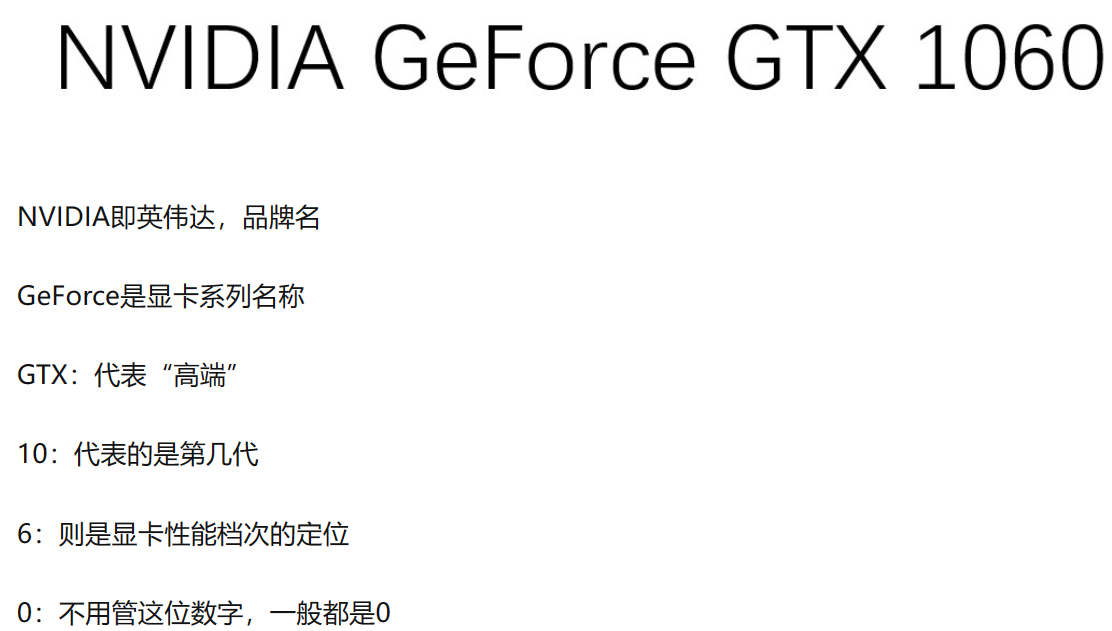
-
GTX高端显卡,GTS中端显卡,GT普通显卡。
4.参数:接口
参考:
组装电脑哪个显卡好?如何选择显卡?2023年显卡推荐及分析。 - 知乎 (zhihu.com)
六.散热器
七.电源
八.机箱
本文内容由网友自发贡献,版权归原作者所有,本站不承担相应法律责任。如您发现有涉嫌抄袭侵权的内容,请联系:hwhale#tublm.com(使用前将#替换为@)